Jak smazat hiberfil.sys navždy
Co vědět
- Chcete-li odstranit režim hibernace v systému Windows 10: Otevřete příkazový řádek jako správce a zadejte powercfg.exe /hibernate off.
- Chcete-li znovu povolit režim hibernace ve Windows 10: Otevřete znovu příkazový řádek a zadejte powercfg.exe /hibernate on.
- Vypnutí režimu spánku v systému Windows Vista: Otevřete Ovládací panely a přejděte na Možnosti napájení > Přezimovat.
Tento článek vysvětluje, jak odstranit hiberfil.sys a zakázat režim hibernace ve Windows 10, 8, 7, Vista a XP.
Jak odstranit hiberfil.sys v systému Windows 10
Pokud opravdu nepotřebujete možnost Hibernace, můžete ji smazat zadáním příkazu Příkazový řádek. Pro tento příkaz musíte otevřít příkazový řádek jako správce, také známý jako zvýšený příkazový řádek. Metoda, kterou použijete, závisí na tom, co verzi systému Windows používáte.
Vybrat Vyhledávání.
-
Vstupte příkaz. Příkazový řádek se zobrazí jako primární výsledek.

-
Klikněte pravým tlačítkem myši Příkazový řádek a vyberte Spustit jako administrátor. (Nebo vyberte Spustit jako administrátor v pravém panelu.)

Vybrat Ano Pokud Kontrola uživatelského účtu zobrazí se okno se žádostí o povolení pokračovat. Otevře se okno příkazového řádku.
-
Typ powercfg.exe /hibernate off do okna Příkazový řádek a stiskněte Vstupte.

Zavřete okno příkazového řádku.
Jak odstranit hiberfil.sys v systému Windows 8
Pomocí nabídky úloh Power Users otevřete rozšířený příkazový řádek.
Stiskněte a podržte Windows klíč a stiskněte X otevřete nabídku Úlohy pro pokročilé uživatele.
Vybrat Příkazový řádek (administrátor) z nabídky.
Vybrat Ano Pokud Kontrola uživatelského účtu zobrazí se okno se žádostí o povolení pokračovat. Otevře se okno příkazového řádku.
Vstupte powercfg.exe /hibernate off do okna Příkazový řádek a stiskněte Vstupte.
Zavřete okno příkazového řádku.
Jak odstranit hiberfil.sys v systému Windows 7
Vymazat Windows 7 hiberfil.sys, můžete použít klávesovou zkratku k otevření příkazového řádku jako správce.
Vybrat Start.
-
Vstupte cmd do pole Hledat (ale netiskněte Vstupte). Příkazový řádek se zobrazí jako primární výsledek v nabídce Hledat.

lis Ctrl + Posun + Vstupte otevřete příkazový řádek s oprávněními správce.
Vybrat Ano pokud Kontrola uživatelského účtu zobrazí se výzva.
Typ powercfg.exe /hibernate off do okna Příkazový řádek a stiskněte Vstupte.
Zavřete okno příkazového řádku.
Jak odstranit hiberfil.sys v systému Windows Vista
Vymazat Windows Vista hiberfil.sys, můžete přistupovat k příkazovému řádku z nabídky Start a poté se rozhodnout jej spustit jako správce v systému Windows Vista.
Vybrat Start.
Vybrat Všechny programy a poté vyberte Příslušenství.
-
Klikněte pravým tlačítkem myši Příkazový řádek v seznamu možností a poté vyberte Spustit jako administrátor.

Vstupte powercfg.exe /hibernate off do okna Příkazový řádek a stiskněte Vstupte.
Zavřete okno příkazového řádku.
Jak odstranit hiberfil.sys v systému Windows XP
Chcete-li odstranit hiberfil.sys v Windows XP, musíte zvolit trochu jiný přístup než v jiných verzích Windows.
Vybrat Start a vyberte Kontrolní panel.
-
Vybrat Možnosti napájení otevřít Vlastnosti Možnosti napájení dialogové okno.
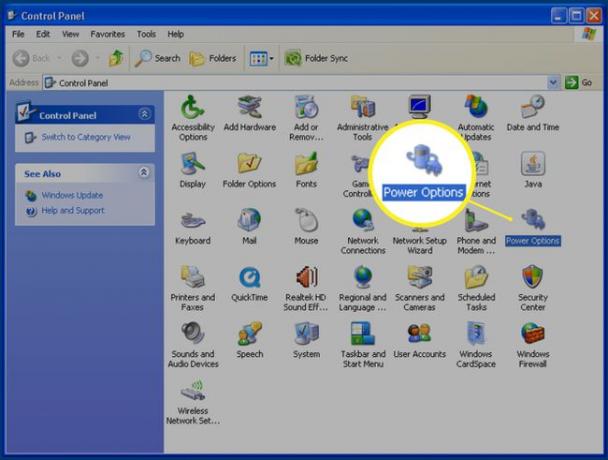
Vybrat Přezimovat.
Vybrat Povolit režim spánku zrušte zaškrtnutí políčka a deaktivujte režim hibernace.
Vybrat OK pro uplatnění změny. Zavři Vlastnosti Možnosti napájení krabice.
Proč odstranit Hiberfil.sys?
Když váš počítač přejde do Režim hibernace, Windows ukládá váš RAM data na pevném disku. To mu umožňuje uložit stav systému bez spotřeby energie a spustit systém zpět tam, kde jste byli. To zabírá hodně místa na disku. Když odstraníte hiberfil.sys z počítače, zcela zakážete režim spánku a zpřístupníte tento prostor.
Opětovné povolení režimu spánku
Pokud si to rozmyslíte, můžete hibernaci snadno znovu povolit. Jednoduše znovu otevřete příkazový řádek. Napište powercfg.exe /hibernate on, stiskněte Enter a zavřete okno příkazového řádku. V systému Windows XP jednoduše otevřete dialogové okno Možnosti napájení – vlastnosti a vyberte možnost Povolit režim spánku.
